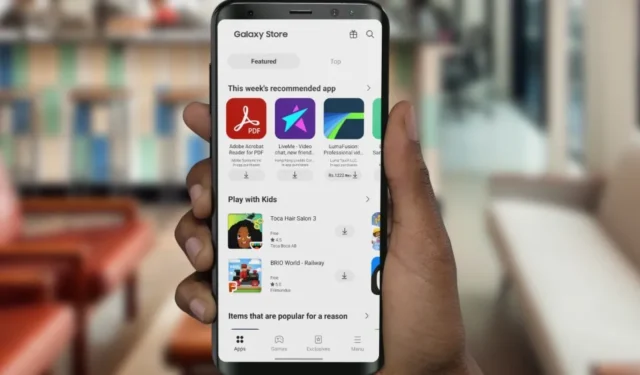
Samsung er avhengig av Galaxy Store for å distribuere viktige bedriftsapper og -tjenester på Galaxy-telefoner og -nettbrett. Galaxy Store som ikke fungerer som forventet, kan hindre deg i å få tilgang til funksjonsrike firmaapper som Good Lock. Sjekk de beste måtene å fikse problemet på og begynn å laste ned apper og spill fra Galaxy Store på Samsung-telefonen din.
1. Start telefonen på nytt
Før vi går gjennom noen avanserte triks, start Galaxy-telefonen på nytt og prøv igjen.
1. Sveip ned fra startskjermen for å sjekke varslingssenteret.
2. Sveip ned igjen for å utvide hurtigvekslingsmenyen. Trykk på strømknappen øverst og trykk Start på nytt.

Når Samsung-telefonen starter på nytt, kan du gå til Galaxy Store og begynne å laste ned apper og spill. Fortsett å lese hvis problemet vedvarer.
2. Sjekk Nettverkstilkobling
Hvis Samsung-telefonen din har problemer med nettverkstilkobling, kan du få problemer med å laste ned apper fra Galaxy Store. Du bør koble til et høyhastighets Internett-nettverk og prøve på nytt. Hvis du kobler til et Wi-Fi-nettverk, sørg for å bruke 5GHz-frekvensen for en pålitelig tilkobling.
3. Sjekk telefonlagring
Har Samsung-telefonen din utilstrekkelig lagringsplass? Du kan støte på feil mens du laster ned apper fra Galaxy Store på grunn av lite lagringsplass. Slik sjekker du lagringssammenbruddet på din Samsung-telefon.
1. Åpne Innstillinger og bla til Enhetspleie.
2. Velg Lagring. Se over en detaljert plassoversikt.

Du kan finne og tømme papirkurven, slette ubrukte apper, dupliserte filer og unødvendig store filer fra samme meny, og prøve igjen.

4. Tilbakestill nettverksinnstillinger
Har du problemer med nettverkstilkobling med alle de installerte appene på Samsung-telefonen din? I så fall er det på tide å tilbakestille nettverksinnstillingene. Tilbakestilling av nettverksinnstillinger sletter ikke noen app eller fil fra telefonen.
1. Åpne Innstillinger og gå til Generell administrasjon .

2. Trykk på Tilbakestill. Velg Tilbakestill Wi-Fi og Bluetooth-innstillinger.
3. Bekreft det samme fra følgende meny.

5. Force Stop Galaxy Store
Du kan tvinge stopp av Galaxy Store på Samsung-telefonen din og prøve igjen etter en stund. Det er et nyttig triks for å feilsøke vanlige appfeil.
1. Trykk lenge på Galaxy Store og åpne infomenyen.
2. Trykk på Tving stopp.

Den suspenderer alle app-relaterte aktiviteter i bakgrunnen. Start Galaxy Store og last ned apper uten problemer.
6. Tøm Galaxy Store Cache
Galaxy Store samler cache i bakgrunnen for å forbedre appytelsen. Når den samler inn korrupte filer, kan du støte på feil med Galaxy Store. Du bør tømme appbufferen og prøve på nytt.
1. Gå til Galaxy Store-informasjonsmenyen (sjekk trinnene ovenfor).
2. Velg Lagring og trykk på Tøm buffer< /span>.

Siden Galaxy Store samler cache fra bunnen av, kan du legge merke til en nedgang i starten.
7. Prøv å laste ned apper fra Play-butikken
Noen av tredjepartsappene og spillene er også tilgjengelige fra Google Play-butikken. Hvis du stadig får feil når du laster ned apper fra Galaxy Store, kan du prøve å finne dem i Play Store og starte installasjonsprosessen. Du kan lese vårt dedikerte innlegg for å lære forskjellene mellom Galaxy Store og Play Store.
8. Oppdater ett brukergrensesnitt
Samsung oppdaterer ofte systemappene, inkludert Galaxy Store, via One UI builds. Hvis Galaxy Store fungerer, oppdater One UI til den nyeste versjonen og prøv igjen.
1. Gå til Innstillinger på Samsung-telefonen.
2. Trykk på Programvareoppdatering og installer det nyeste One UI-bygget på telefonen din.

9. Sidelast apper
Har du fortsatt problemer med å laste ned apper fra Galaxy Store? Hvis en bestemt app ikke er tilgjengelig fra Play-butikken, last ned en APK-fil fra nettet. Men før du laster ned apper fra ukjente kilder, sørg for å justere nettleserinnstillingene for en jevn installasjonsprosess. La oss ta Google Chrome som et eksempel.
1. Trykk lenge på Chrome-ikonet og åpne infomenyen.
2. Trykk på Installer ukjente apper. Aktiver tillatelsen fra følgende meny.

Gå nå til APKmirror eller et hvilket som helst nettsted du foretrekker og last ned en APK-fil. Installer den på telefonen din, og du er i gang.
Utforsk Galaxy Store
Galaxy Store spiller en avgjørende rolle i Samsungs økosystem. Bortsett fra selskapets apper, inneholder den også populære spill og tredjepartsapper. Før du bytter til alternative metoder for å installere apper og spill, bruk trinnene ovenfor for å begynne å laste ned de nødvendige appene fra Galaxy Store.


Legg att eit svar